Eine einfache Möglichkeit die Verwaltung der BigBlueButton-Räume an Ihr Corporate Design anzupassen, bietet sich durch die Endanwendung Greenlight.
Für die Anpassung in Moodle kontaktieren Sie bitte Ihre:n LMS-Ansprechpartner:in.
Für die Anpassung in Moodle kontaktieren Sie bitte Ihre:n LMS-Ansprechpartner:in.
In Greenlight loggen Sie sich in der Rolle Admin ein. Dann klicken Sie rechts oben auf Ihren Namen, um das Menü zu öffnen.
Wählen Sie „Organisation“ aus.
Klicken Sie auf „Grundeinstellungen“. Im ersten Tab „Darstellung“ können Sie nun einen Link für Ihr Logo einfügen.
Im Abschnitt „Primäre Farbe“ klicken Sie auf den Button „Normal“. Es öffnet sich ein Pop-Up zur Auswahl Ihrer Wunschfarbe.
Auf den Greenlight-Seiten (Login-Seite, Raumverwaltung etc.) erscheint Ihr Logo nun links oben.
Wählen Sie „Organisation“ aus.
Klicken Sie auf „Grundeinstellungen“. Im ersten Tab „Darstellung“ können Sie nun einen Link für Ihr Logo einfügen.
Im Abschnitt „Primäre Farbe“ klicken Sie auf den Button „Normal“. Es öffnet sich ein Pop-Up zur Auswahl Ihrer Wunschfarbe.
Auf den Greenlight-Seiten (Login-Seite, Raumverwaltung etc.) erscheint Ihr Logo nun links oben.
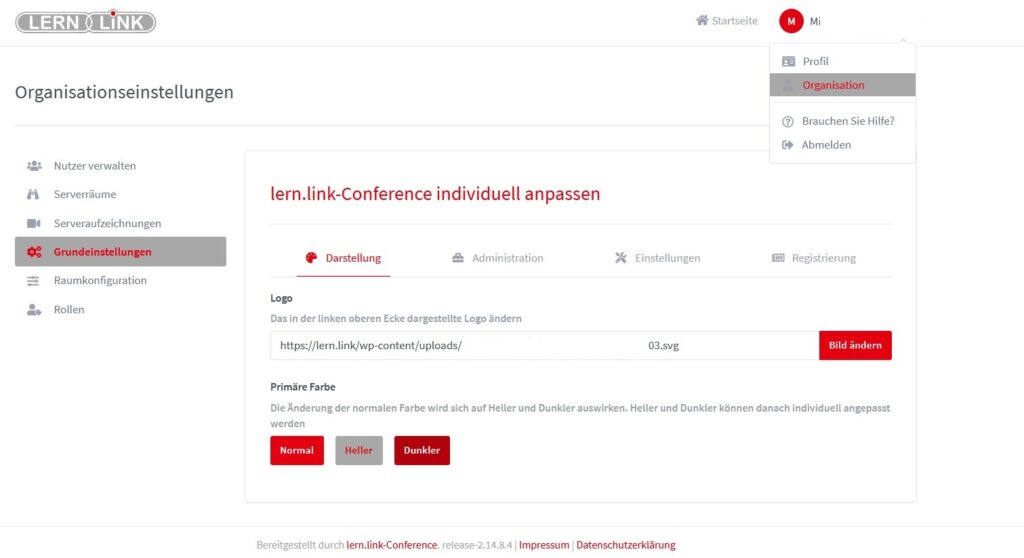
Wünschen Sie für die Meetings mit BigBlueButton ebenfalls Farbanpassungen?
Als lern.link-Conference-Kunde können Sie mit drei Hauptfarben Ihre Meetings individueller gestalten lassen – unabhängig von der Endanwendung (z.B. Greenlight, Moodle).
Im folgenden Beispiel wurden die Farben blau, gelb und dunkelgrau gewählt.
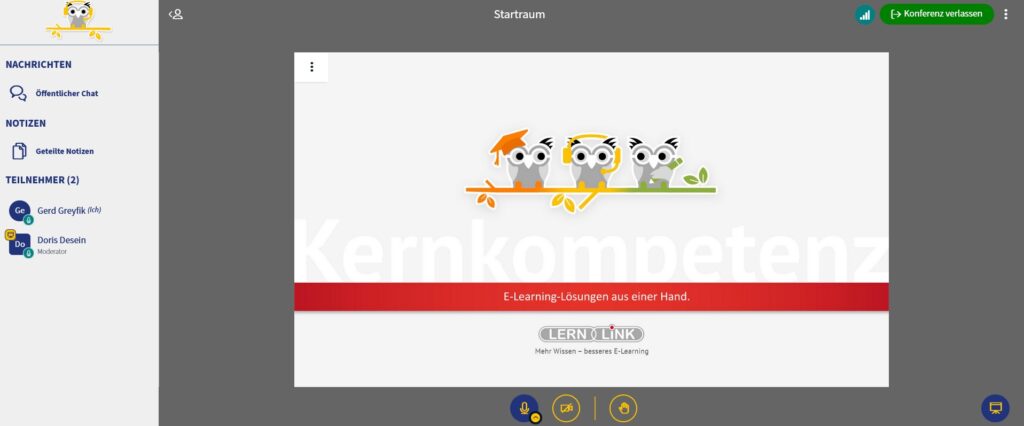
Verschlagwortet mit Anpassung, BigBlueButton FAQ, CD, Corporate Design, Corporate Identity









